مەزمۇن جەدۋىلى
Excel نىڭ ئەڭ مۇھىم ئالاھىدىلىكلىرىنىڭ بىرى سانلىق مەلۇماتنى ۋاقىت بويىچە رەتلەش ئىقتىدارى . كارتا ، خىزمەتچىلەرنىڭ تۇغۇلغان كۈنىنى باشقۇرۇش ياكى مەھسۇلات يەتكۈزۈش ياكى زاكاز ۋاقتىنى رەتلەش. يىل ئاخىرىدىكى ھەپتىلىك خامچوت پائالىيەتلىرىڭىزنى رەتلەڭ. چېسلانى كۈن ، ئاي ياكى يىل بويىچە رەتلىيەلەيمىز. بۇ ماقالىدە مەن Excel دا ۋاقىتنى يىل بويىچە رەتلەشنىڭ بىر قانچە تېخنىكىسىنى كۆرسىتىپ ئۆتىمەن.
ئەمەلىي مەشغۇلات دەپتىرىنى چۈشۈرۈڭ . يىل بويىچە تەرتىپلەش ۋاقتى. Xlsx خىزمەتچىلەر كىملىكى ، ئىسمى ، قوشۇلغان ۋاقتى ، ۋە يىل . بىز يىل ، SORTBY ئىقتىدارلىرى ، ئىلغار سۈزگۈچ ئىقتىدارى ۋە تەرتىپلەش بۇيرۇقىنى ئىشلىتىمىز. Excel دىكى يىللار. بۇ يەردە بۈگۈنكى ۋەزىپە ئۈچۈن سانلىق مەلۇمات جەدۋىلىنىڭ ئومۇمىي ئەھۋالى بار.
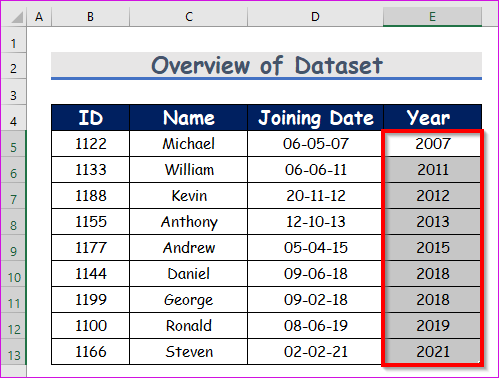
1. يىل فۇنكسىيەسىنى بىرلەشتۈرۈش ۋە تەرتىپلەش & amp; Excel
دىكى ۋاقىتنى يىل بويىچە رەتلەش بۇيرۇقى يىل فۇنكسىيەسى ۋە تەرتىپلەش & amp; سۈزگۈچ تاللاش. بۇ يەردە ، يىل ئىچىگە قاچىلانغان Excel ئىقتىدارى بولۇپ ، ھەر قانداق چېسلا دىن يىل نى قايتۇرىدۇ. ھازىر بىزنىڭ نىشانىمىز ئۇلارنىڭ قوشۇلغان ۋاقتى غا ئاساسەن رەتلەش. بۇنداق بولغاندا ، بىز قىلالايمىزشىركەتنىڭ يۇقىرىدىن تولۇقسىز خىزمەتچىلەر تىزىملىكى. ئۆگەنمەكچى بولغان تۆۋەندىكى كۆرسەتمىلەرگە ئەمەل قىلايلى!
قەدەم 1: 1> شۇ كاتەكچىدىكى YEAR ئىقتىدارى . بۇ ئىقتىدار =YEAR(D5)
- قەيەردە D5 بولىدۇ يىل فۇنكسىيەسىنىڭ serial_number. YEAR ئىقتىدارى شۇ يىلنى قايتۇرىدۇ.
- شۇڭلاشقا ، كۇنۇپكا تاختىڭىزغا Enter نى بېسىڭ. نەتىجىدە ، سىز يىل فورماتىدا چېسلاغا ئېرىشىسىز ، بۇ يىل فۇنكسىيەسى نىڭ قايتىشى. قايتۇرۇش 2019.
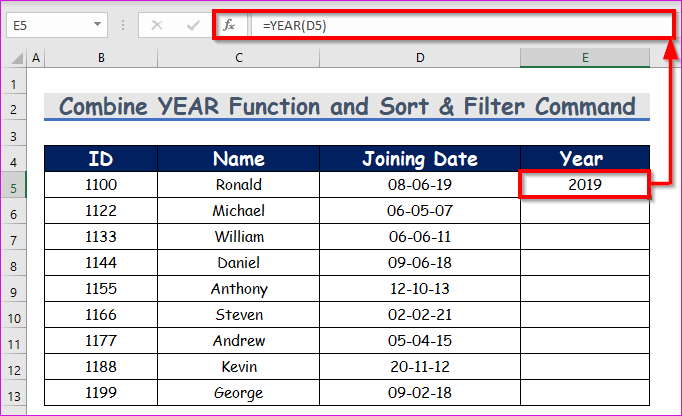
- ئۇنىڭدىن كېيىن ، E ئىستوندىكى قالغان ھۈجەيرىلەردە ئىقتىدار.
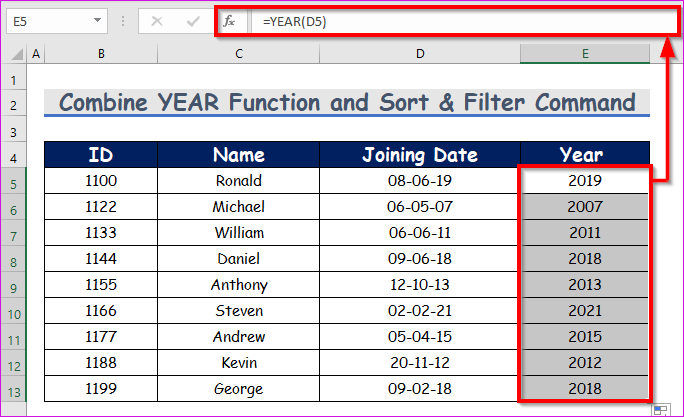
2-قەدەم:
- ھازىر E5 دىن E13 دىن كاتەكچە دائىرىسىنى تاللاڭ. شۇڭلاشقا ، باش بەت بەتكۈچىگە كىرىپ ، تەرتىپلەش & amp; تەھرىرلەش تاللانمىسى ئاستىدىكى تىزىملىك تىزىملىكىنى سۈزۈڭ.
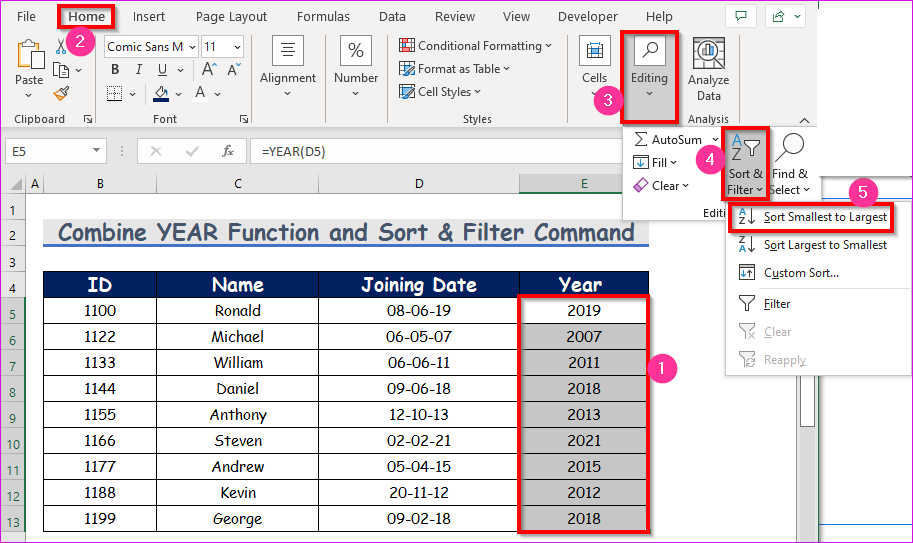
- نى بېسىش ئارقىلىق قىلالايسىز تاللانغان كاتەكچىلەردىمۇ نى ئوڭ چېكىپ ، تەرتىپلەش نى تاللاڭ ، ئۇنىڭدىن كېيىن ئەڭ كىچىكدىن ئەڭ چوڭ تاللاشنى تاللاڭ (ئۆرلەش تەرتىپى ئۈچۈن).
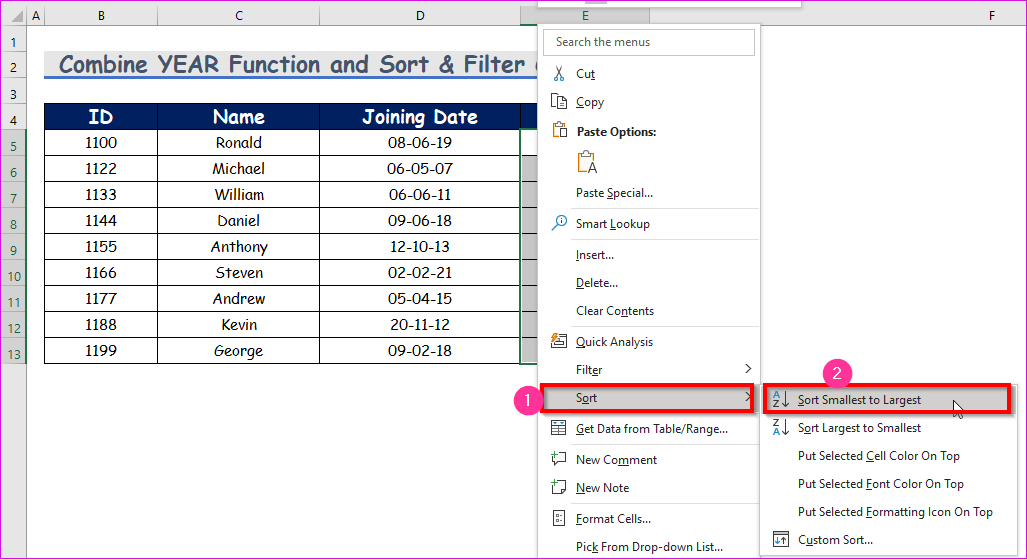
- A تەرتىپلەش ئاگاھلاندۇرۇشى سۆزلىشىش رامكىسى چىقىدۇ. ئالدى بىلەن ، تاللاشنى كېڭەيتىش نى تاللاڭ. ئىككىنچىدىن ، تەرتىپلەش كۇنۇپكىسىنى بېسىڭ.
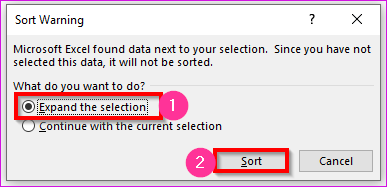
- ئاخىرىدا ، سىز بولىسىز.ۋاقىتنى يىل بويىچە رەتلىيەلەيدۇ.
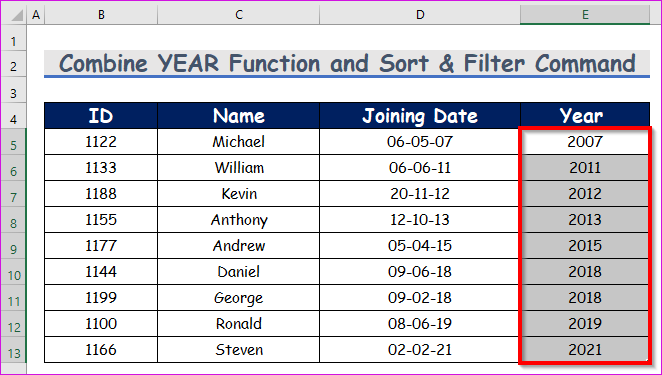
تېخىمۇ كۆپ ئوقۇڭ: . بۇ Excel دىكى ئېلېمېنتلارنى رەتلەشكە ئىشلىتىلىدۇ. ھازىر بىز ئوخشاش سانلىق مەلۇمات جەدۋىلىنى ئىشلىتىمىز ھەمدە ۋاقىتنى يىلمۇ-يىل رەتلەپ ، SORTBY ئىقتىدارىنى ئىشلىتىمىز.
SORTBY (array, by_array, [sort_order], [array/order], ...) بۇ فۇنكسىيەنىڭ گرامماتىكىسى. تالاش-تارتىش تەپسىلاتلىرىنى كۆرۈپ باقايلى ،
array -> بۇ تەلەپ قىلىنغان تالاش-تارتىش بولۇپ ، ئۇ دائىرە ياكى سانلار گۇرپىسىنى رەتلەش ئۈچۈندۇر.
by_array -> بۇ باشقا تەلەپ قىلىنغان تالاش-تارتىش ۋە بۇ رەتلەش دائىرىسى ياكى سانلار گۇرپىسىنى كۆرسىتىدۇ.
sort_order -> بۇ ئىختىيارى تاللانما. پەقەت زاكازلارنى رەتلەش ئۈچۈن. 1 = ئۆرلەش (سۈكۈتتىكى) ، -1 = تۆۋەنلەش.
array/order -> يەنە بىر ئىختىيارى تالاش-تارتىش. قوشۇمچە سانلار گۇرپىسى ۋە تەرتىپلەش جۈپلىرى.
ئۆگەنمەكچى بولغان تۆۋەندىكى كۆرسەتمىلەرگە ئەمەل قىلايلى! تۆۋەندىكى رەسىمگە ئوخشاش ماۋزۇ. ئۇنىڭدىن كېيىن ، خىزمىتىمىزگە قۇلايلىق بولسۇن ئۈچۈن G5 كاتەكچىسىنى تاللاڭ.
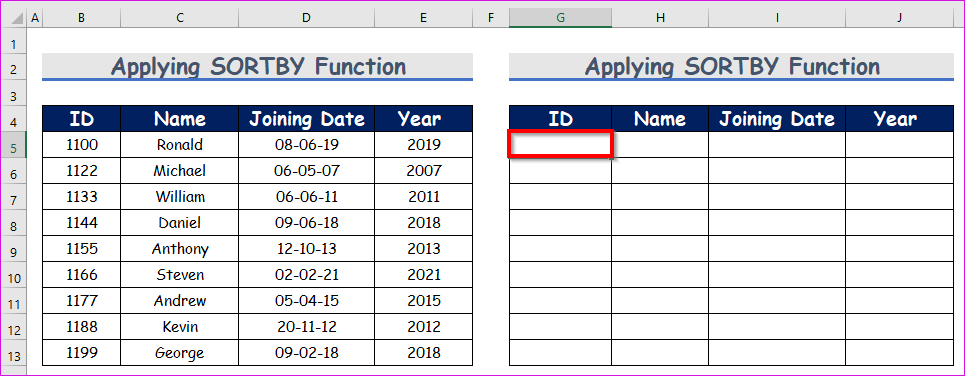
- شۇڭلاشقا ، SORTBY بۇ كاتەكچىدىكى ئىقتىدار.
=SORTBY(B5:E13,E5:E13,1)
0> بۇ يەردە ، B5: E13 تەرتىپكە سېلىنىدىغان پۈتكۈل دائىرە. بۇ دائىرە خىزمەتچىلەرنىڭ تولۇق ئۇچۇرىنى ئۆز ئىچىگە ئالدى. ئاندىن E5: E13 يىل دائىرىسى ، ۋەبىزنىڭ رەتلەش مۇشۇ دائىرىگە ئاساسەن ئېلىپ بېرىلىدۇ. ئاخىرىدا ، بىز بۇ يەردە ئۆرلەۋاتقان تەرتىپ بويىچە ئىشلەۋاتقاندا 1 ئىشلىتىلىدۇ.
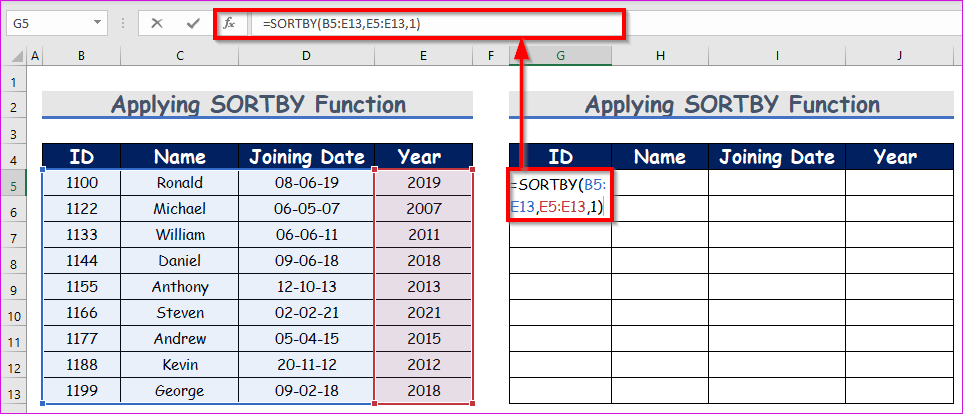
- ئۇنىڭدىن كېيىن ، Enter نى بېسىڭ. تەرتىپلەنگەن سانلىق مەلۇماتقا ئېرىشىڭ.
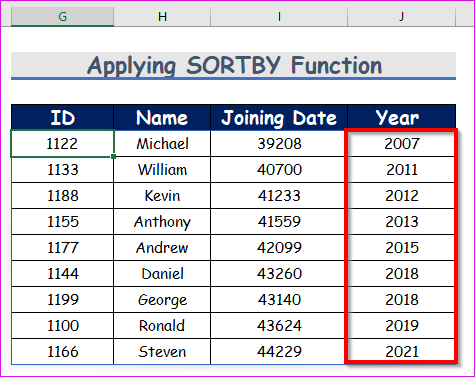
تېخىمۇ كۆپ ئوقۇڭ: 0> مۇشۇنىڭغا ئوخشاش ئوقۇشلۇقلار
- Excel دىكى ئىلغار تەرتىپلەش تاللانمىلىرىنى قانداق ئىشلىتىش
- ئىشلەش (ھەل قىلىش چارىسى بىلەن 2 سەۋەب) 2
ئەمدى Excel دىكى ئىلغار سۈزگۈچ تاللانمىسىنىڭ يىللارنى رەتلەشتە ئىشلىتىلىشىنى كۆرۈپ باقايلى. بۇنىڭ ئۈچۈن بىز بىر شەرتكە ئېھتىياجلىق بولىمىز. بىز 1-1-2013 بىلەن 12-12-2019 ئارىلىقىدا قاتناشقان خىزمەتچىلەرنىڭ بارلىق ئۇچۇرلىرىنى خالايمىز دەپ پەرەز قىلايلى. تۆۋەندىكى كۆرسەتمىلەرگە ئەمەل قىلايلى!
قەدەم باسقۇچلار: & amp; سۈزگۈچ → ئىلغار
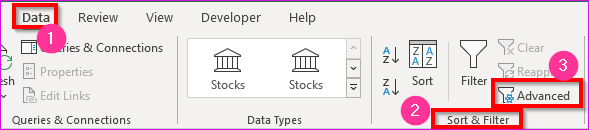
- نەتىجىدە ، كۆز ئالدىڭىزدا ئىلغار سۈزگۈچ سۆزلىشىش رامكىسى كۆرۈنىدۇ. ئىلغار سۈزگۈچ سۆزلىشىش رامكىسىدىن ، ئالدى بىلەن ، تىزىملىك دائىرىسى تارتما رامكىسىدىكى $ B $ 5: $ E $ 13 نى تاللاڭ. ئىككىنچىدىن ، سانلىق مەلۇمات دائىرىسىنى $ C $ 15: $ D $ 16 نى تاللاڭ ئۆلچەم دائىرىسى ئېسىلما رامكا. ئاخىرىدا ، بولىدۇ تاللاشنى بېسىڭ. تۆۋەندىكى ئېكراندا بېرىلگەن.
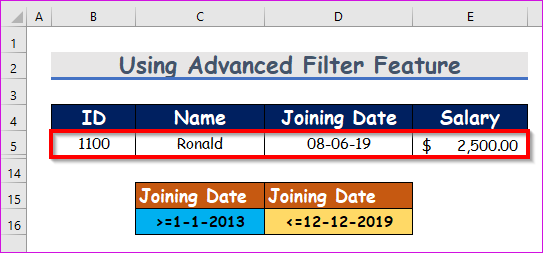
ئالىي سۈزگۈچ ھەققىدە تېخىمۇ كۆپ بىلىمگە قىزىقىسىز
بۇ كۈچلۈك Excel قورالى ھەققىدە تېخىمۇ كۆپ بىلىمگە ئېرىشىش ئۈچۈن بۇ ئۇلىنىش نى زىيارەت قىلىڭ.
تېخىمۇ كۆپ ئوقۇڭ: ۋاقىت
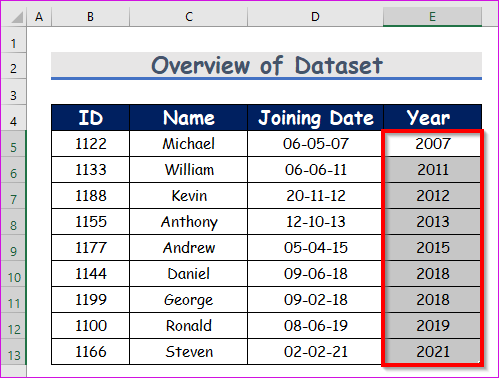
=YEAR(D5) 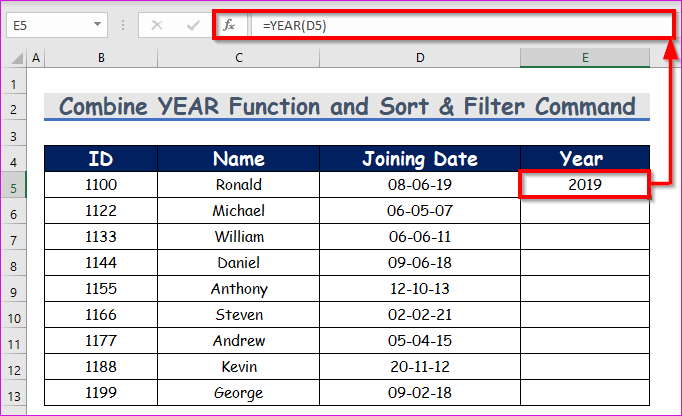
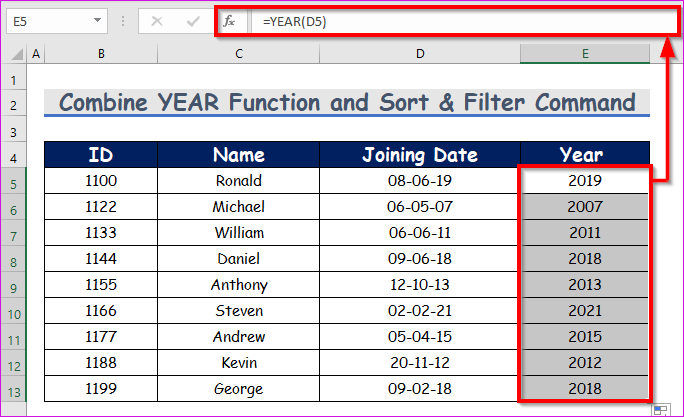
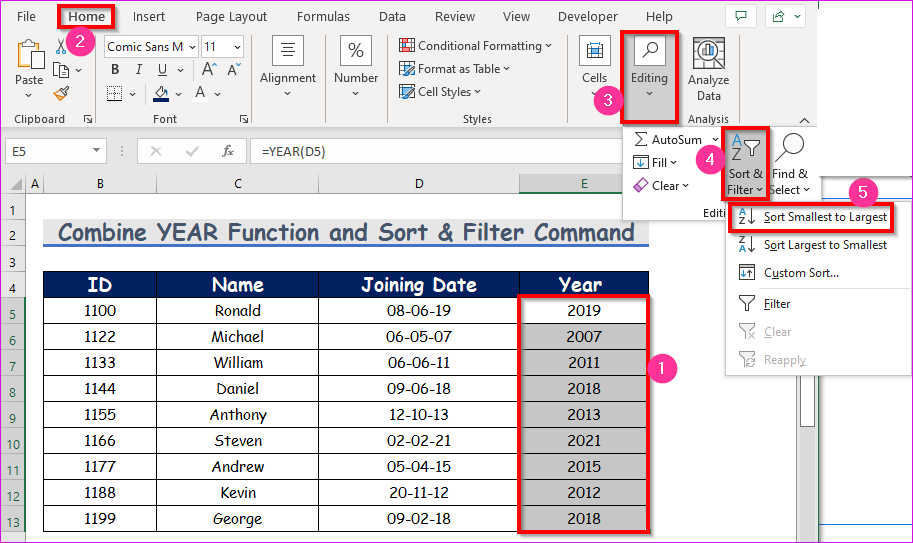
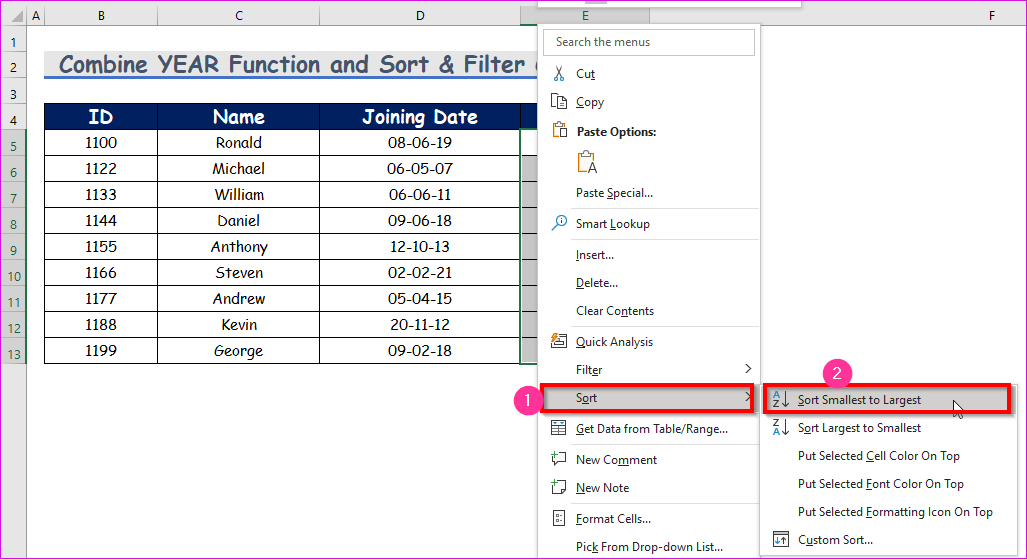
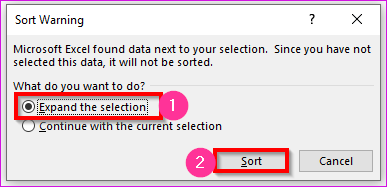
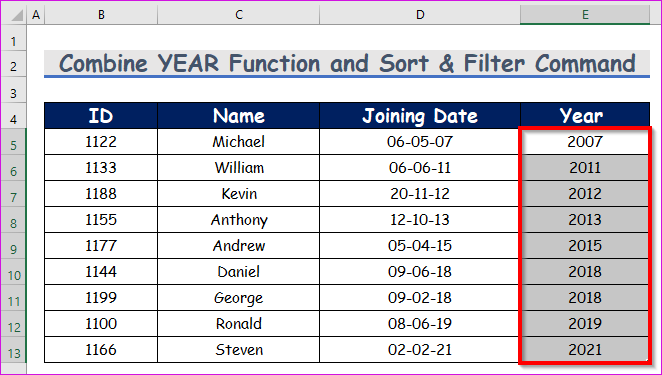
array -> بۇ تەلەپ قىلىنغان تالاش-تارتىش بولۇپ ، ئۇ دائىرە ياكى سانلار گۇرپىسىنى رەتلەش ئۈچۈندۇر. by_array -> بۇ باشقا تەلەپ قىلىنغان تالاش-تارتىش ۋە بۇ رەتلەش دائىرىسى ياكى سانلار گۇرپىسىنى كۆرسىتىدۇ. sort_order -> بۇ ئىختىيارى تاللانما. پەقەت زاكازلارنى رەتلەش ئۈچۈن. 1 = ئۆرلەش (سۈكۈتتىكى) ، -1 = تۆۋەنلەش. array/order -> يەنە بىر ئىختىيارى تالاش-تارتىش. قوشۇمچە سانلار گۇرپىسى ۋە تەرتىپلەش جۈپلىرى. 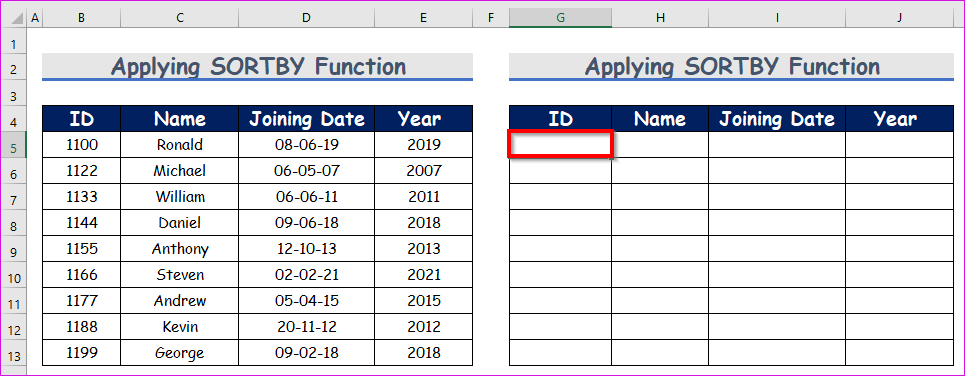
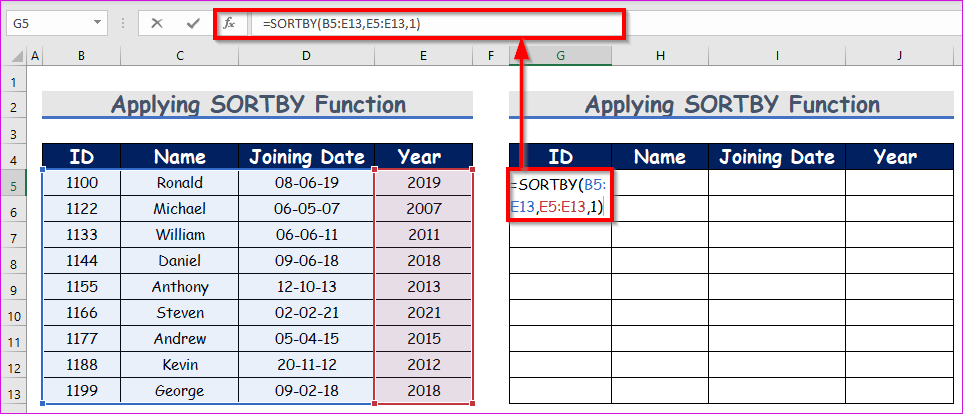
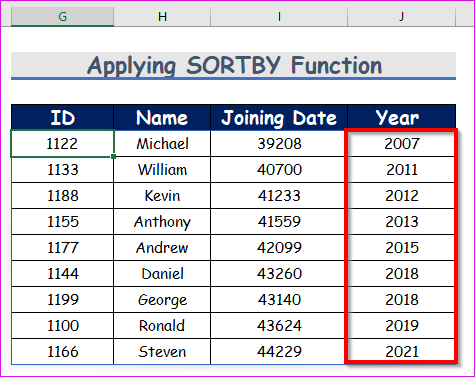
ئەمدى Excel دىكى ئىلغار سۈزگۈچ تاللانمىسىنىڭ يىللارنى رەتلەشتە ئىشلىتىلىشىنى كۆرۈپ باقايلى. بۇنىڭ ئۈچۈن بىز بىر شەرتكە ئېھتىياجلىق بولىمىز. بىز 1-1-2013 بىلەن 12-12-2019 ئارىلىقىدا قاتناشقان خىزمەتچىلەرنىڭ بارلىق ئۇچۇرلىرىنى خالايمىز دەپ پەرەز قىلايلى. تۆۋەندىكى كۆرسەتمىلەرگە ئەمەل قىلايلى!
قەدەم باسقۇچلار: & amp; سۈزگۈچ → ئىلغار
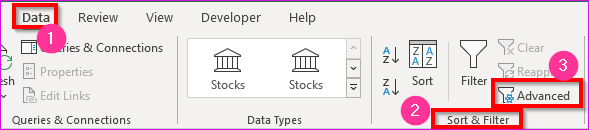
- نەتىجىدە ، كۆز ئالدىڭىزدا ئىلغار سۈزگۈچ سۆزلىشىش رامكىسى كۆرۈنىدۇ. ئىلغار سۈزگۈچ سۆزلىشىش رامكىسىدىن ، ئالدى بىلەن ، تىزىملىك دائىرىسى تارتما رامكىسىدىكى $ B $ 5: $ E $ 13 نى تاللاڭ. ئىككىنچىدىن ، سانلىق مەلۇمات دائىرىسىنى $ C $ 15: $ D $ 16 نى تاللاڭ ئۆلچەم دائىرىسى ئېسىلما رامكا. ئاخىرىدا ، بولىدۇ تاللاشنى بېسىڭ. تۆۋەندىكى ئېكراندا بېرىلگەن.
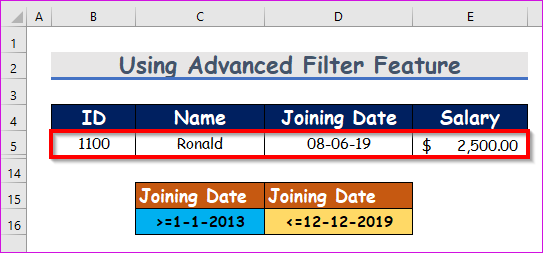
ئالىي سۈزگۈچ ھەققىدە تېخىمۇ كۆپ بىلىمگە قىزىقىسىز
بۇ كۈچلۈك Excel قورالى ھەققىدە تېخىمۇ كۆپ بىلىمگە ئېرىشىش ئۈچۈن بۇ ئۇلىنىش نى زىيارەت قىلىڭ.
تېخىمۇ كۆپ ئوقۇڭ: ۋاقىت
4. تەرتىپلەش بۇيرۇقىنى ئىشلىتىپ ۋاقىت تەرتىپى بويىچە يىل بويىچە تەرتىپلەش
بۇ رەتلەشنىڭ ئەڭ ئاسان ئۇسۇلى. سىزنىڭ قىلىشقا تىگىشلىك ئىشىڭىز پەقەت بىر قىسىم ئاددىي باسقۇچلارغا ئەگىشىش.
قەدەم باسقۇچلار:> دىن E13 . شۇڭلاشقا ، سانلىق مەلۇمات بەتكۈچىگە كىرىڭ ، ئاندىن تەرتىپلەش & amp; ئاستىدىكى تەرتىپلەش نى تاللاڭ. گۇرۇپپىنى سۈزۈڭ. تەرتىپلەش سۆزلىشىش رامكىسىدىن ، ئالدى بىلەن تەرتىپلەش ئاستىدىكى ئاستىغا تاللاش ۋاقتى نى تاللاڭ. ئىككىنچىدىن ، تەرتىپلەش ئېسىلما رامكىنىڭ ئاستىدىكى كاتەكچە قىممىتى نى تاللاڭ. ئۇنىڭدىن باشقا ، ئېھتىياجىڭىزغا ئاساسەن تەرتىپنى ئۆزگەرتەلەيسىز. بىز زاكاز ئېسىلما رامكىنىڭ ئاستىدىكى ئەڭ كونادىن ئەڭ يېڭى نى تاللايمىز. ئاخىرىدا ، ماقۇل تاللاشنى بېسىڭ.
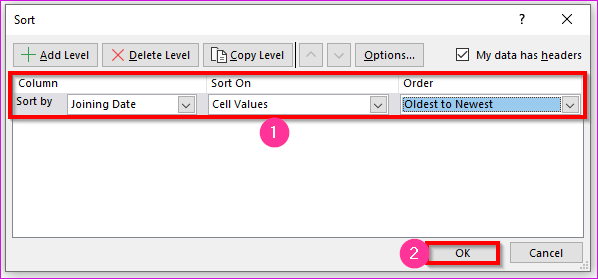
- ھازىر بارلىق سانلىق مەلۇماتلىرىڭىز يىل بويىچە رەتلىنىدۇ.
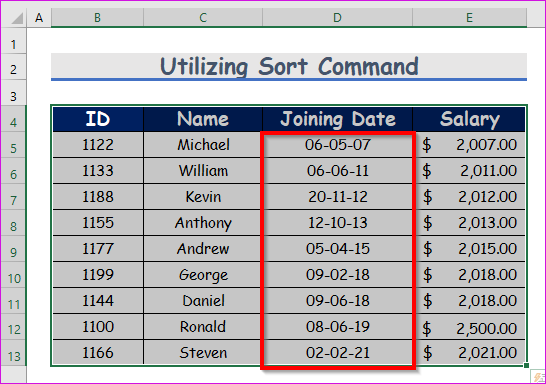
ئىزاھات: چېسلا قىستۇرغاندا Excel دا ئىشلىمەيدىغان ۋاقىت بويىچە تەرتىپلەڭExcel دىكى تېكىست شەكلىدە چېسلا بويىچە تەرتىپلەش كارغا كەلمەيدۇ.
تېخىمۇ كۆپ ئوقۇڭ: ھازىر ۋە Excel VBA دىكى فورمات ئىقتىدارلىرى (4 مىسال)>
خۇلاسە
بۇلار Excel دا ۋاقىتنى يىل بويىچە رەتلەشنىڭ ئۇسۇللىرى. مەن بارلىق ئۇسۇللارنى ئۇلارنىڭ مىساللىرى بىلەن كۆرسەتتىم ، ئەمما نۇرغۇن ئەھۋاللارغا ئاساسەن باشقا نۇرغۇن تەكرارلاشلار بولۇشى مۇمكىن. مەن يەنە ئىشلىتىلگەن ئىقتىدارلارنىڭ ئاساسلىرىنى مۇلاھىزە قىلدىم. ئەگەر بۇنى ئەمەلگە ئاشۇرۇشنىڭ باشقا ئۇسۇلىڭىز بولسا ، ئۇنى بىز بىلەن ئورتاقلىشىڭ.

